ping属于一种通信协议,是指对一个域名发送测试数据包,看网址是否能正常响应并且统计时间,从而来看出测试网络是否连通,可以帮助我们去分析网络故障。那么应该如何ping网络ip地址?下面我们一起来看看小编带来的Win11网络地址ping测试吧,希望你会喜欢。
1、首先,打开运行(按键盘上的Win+R组合键),输入【cmd】命令,然后按【确定或回车】,打开命令提示符窗口;

2、这就可以打开命令提示符窗口了;
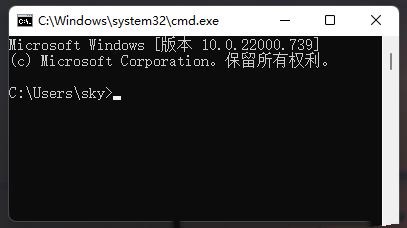
3、输入并按回车执行【ipconfig/all】命令,可以查看当前电脑网卡的IP信息、DNS信息、DHCP服务器信息等;
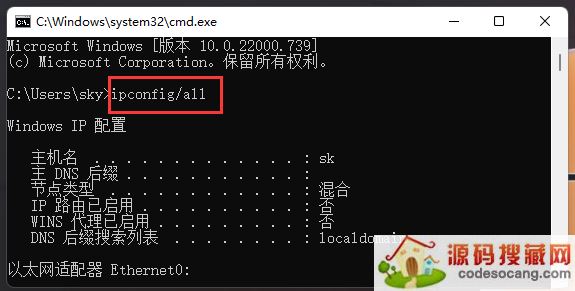
4、输入并按回车执行【ipconfig】命令,可以查看到IPv4 地址;
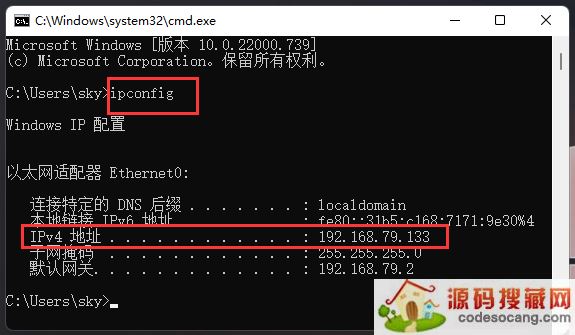
5、输入并按回车执行【ping + ip地址 (ping后面有一个空格)】命令;
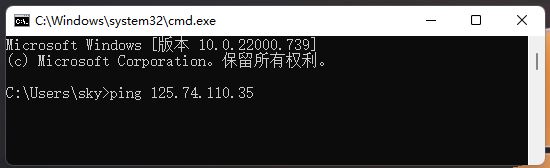
6、网络无异常会显示【丢失=0 (时间越小越好,单位毫秒)】,网络不通则会出现【传输失败】;
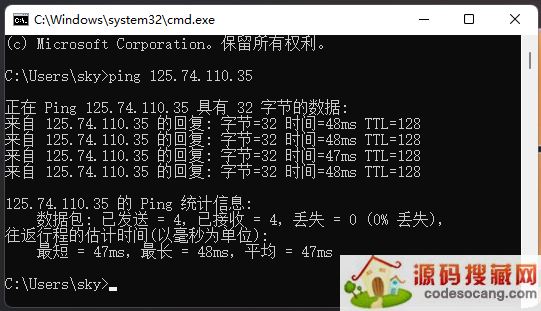
7、输入并按回车执行【ping www.baiyunxitong.com -t (-t的意思就是一直Ping下去)】命令,如果想更准确的测试,需要Ping大包或者时间久一些,按键盘上的【Ctrl+C】组合键,可以终止ping,主要看两个地方,一是看有没有丢包,二是有没有延时。
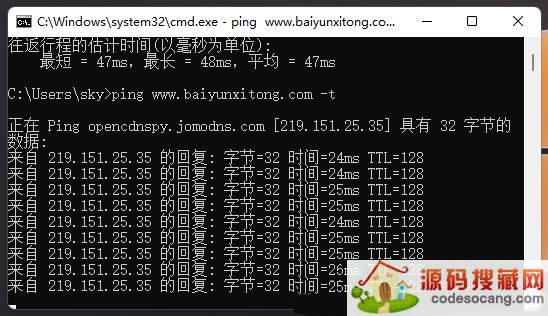
以上就是小编为大家带来的Win11网络地址ping测试的全部内容,希望对大家有所帮助,更多相关内容请继续关注源码搜藏网。
道家经典下载2023安卓最新版-道家经典官方版免费安装下载V1.2.5
2023-03-22 / 1.05MB

Quick MCC下载2023安卓最新版-Quick MCC官方版免费安装下载V1.0.4
2023-03-22 / 801KB

异界之极品奶爸下载2023安卓最新版-异界之极品奶爸官方版免费安装下载
2023-03-22 /

爆漫王(全彩首发)下载2023安卓最新版-爆漫王(全彩首发)官方版免费安装下载V2.4.3
2023-03-22 / 5.77MB

123外卖网下载2023安卓最新版-123外卖网官方版免费安装下载V3.0.5
2023-03-22 / 3.25MB

北斗定位下载2023安卓最新版-北斗定位官方版免费安装下载V22.5
2023-03-22 / 23.05MB

Copyright 2019-2022 版权所有
声明: 所有软件和文章来自互联网 如有异议 请与本站联系xxxxxxxx@foxmail.com 本站为非赢利性网站 不接受任何赞助和广告 技术支持